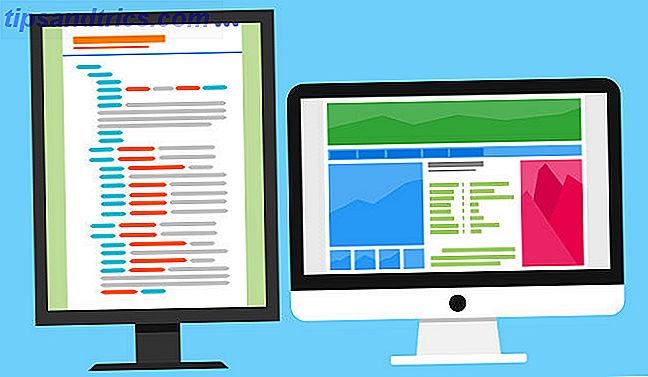
Piense en cuánto ha cambiado Internet en la última década. Diseño web adaptable. Disponibilidad de Wi-Fi en todas partes. La productividad cambia de las aplicaciones de escritorio a las aplicaciones web. Toda la red se llevó en nuestros bolsillos sin pensarlo dos veces.
Pero hay una cosa que no ha cambiado: el correo electrónico. De hecho, los correos electrónicos que enviamos hoy son bastante similares al primer correo electrónico enviado en 1971, la principal diferencia es la gran cantidad de correos electrónicos con los que tenemos que lidiar. ¿Sabía que hay 2, 4 millones de correos electrónicos enviados cada segundo? 5 Estadísticas asombrosas de correo electrónico que son difíciles de creer 5 Estadísticas asombrosas de correo electrónico que son difíciles de creer Correo electrónico, correo electrónico, correo electrónico. ¿Crees que sabes todo lo que hay que saber al respecto? Estas estadísticas pueden impresionarte. Lee mas ?
Por supuesto que sí. Puedes sentir ese número cada vez que abras tu bandeja de entrada y suspires ante la abrumadora cantidad de spam, tareas y correspondencias. Pero aquí hay algo más que no ha cambiado: la forma en que Bill Gates manejó su correo electrónico en 2006 sigue siendo relevante y efectiva hoy.
Cómo maneja Bill Gates cientos de correos electrónicos diariamente
En un artículo que escribió para la CNN, Gates presentó su llamado "estilo de trabajo digital" y cómo se las arregla para hacer las cosas de manera oportuna y ordenada. Su rutina completa involucra herramientas como SharePoint y OneNote, pero solo veremos su procedimiento de correo electrónico, que tiene tres partes:
- Monitores duales : en realidad, Gates menciona tener tres monitores en la configuración de su estación de trabajo, pero solo dos de ellos son relevantes para los correos electrónicos. El monitor izquierdo está dedicado a mostrar su bandeja de entrada siempre. El monitor derecho se usa para leer y responder correos electrónicos.
- Filtros y listas blancas : ¿cómo solo Gates tiene "cientos" de correos electrónicos? Con su nivel de prominencia, ¿no debería ser más como "miles"? Su truco es simple: filtra su bandeja de entrada usando una lista blanca para asegurarse de que solo recibe correos electrónicos de la empresa, de las empresas asociadas y de su asistente. Todo lo demás se desvanece antes de que siquiera tenga la oportunidad de verlo.
- Bandeja de entrada como lista de tareas pendientes : aunque le mostramos que las listas de tareas pendientes pueden ser útiles, Gates dice que no es "una gran lista de tareas pendientes". En cambio, ve sus correos electrónicos como sus tareas del día, marcar y clasificarlos en carpetas en función del contenido y la prioridad. Él dice: "Estamos en el punto donde el desafío no es cómo comunicarnos efectivamente con el correo electrónico, es garantizar que pases tu tiempo en el correo electrónico que más importa ".
Eso es. No hay mantras secretos o pasos esotéricos. Sin herramientas ni servicios pagados. Sin conceptos revolucionarios. Si Bill Gates puede domar su bandeja de entrada sin recurrir a nada más complicado que un filtro de correo electrónico, tú también puedes.
Configuración de su bandeja de entrada como Bill Gates
El proceso es rápido y fácil. Si tiene que configurar muchos filtros, no debería tomar más de 30 minutos. Para la mayoría de los usuarios, puede estar listo para entrar en menos de 10 minutos. Esto es lo que haces.
Organizar tus monitores
Todo oficinista serio debe tener al menos dos monitores. Tres es ideal, pero puede no ser posible debido a los límites en el presupuesto o el espacio de la estación de trabajo. Más de tres es excesivo y probablemente no aumente aún más tu productividad. Pero dos es más que suficiente. Un monitor portátil plus también funciona.
No tienes dos monitores? ¡Esta bien! No todo está perdido. Sigue leyendo porque ofrecemos un método alternativo cerca del final.
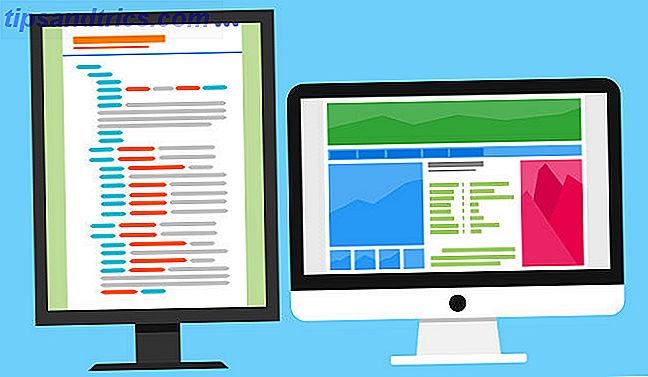
Hay dos configuraciones principales para monitores duales 2 Enfoques de posicionamiento principal para hacer uso de una configuración de monitor doble 2 Posicionamiento principal Enfoques para utilizar una configuración de monitor doble Lea más. Si los dos monitores son exactamente iguales, puede colocarlos uno al lado del otro o uno sobre el otro con la línea del ojo apoyada en la línea divisoria. Si los dos monitores son asimétricos, coloque la pantalla más grande delante de usted (como es normal) y coloque la pantalla más pequeña hacia un lado. En este caso, su cliente de correo electrónico debe estar en la pantalla más pequeña.
Vea nuestros consejos para un flujo de trabajo productivo de doble monitor Cómo ser más productivo con monitores duales Cómo ser más productivo con monitores duales Usted necesita espacio para varios documentos, para obtener una visión general y cambiar rápidamente entre las tareas. Lo que es cierto para su escritorio también se aplica a su espacio de trabajo virtual. Le mostramos cómo es importante. Lee mas . Además, recomiendo cambiar a una barra de tareas vertical. La barra de tareas de Windows debe ser vertical. La barra de tareas de Windows debe ser vertical. La barra de tareas de Windows se encuentra en la parte inferior de la pantalla. Pero una barra de tareas vertical puede ser mejor para usted. Vamos a descubrir por qué. Lea más, que puede ser mucho más eficiente en una configuración de múltiples monitores, tanto en términos de productividad como en espacio de pantalla.
Filtrando su correo electrónico
Cada cliente de correo electrónico y servicio de correo electrónico moderno ofrece alguna forma de filtrado y listas blancas. Si el tuyo no lo hace, deberías considerar cambiar a uno que sí lo haga. La falta de filtrado no es un obstáculo en sí mismo, pero podría indicar que su cliente o servicio está desactualizado en otras áreas (como la seguridad).
- ¿Utiliza un servicio de correo electrónico basado en la web? Tenemos instrucciones para configurar filtros en Gmail, Yahoo y Outlook.com Cómo configurar filtros de correo electrónico en Gmail, Yahoo Mail y Outlook Cómo configurar filtros de correo electrónico en Gmail, Yahoo Mail y Outlook El filtrado de correo electrónico es su mejor herramienta para mantener su bandeja de entrada prolija y organizada. A continuación, le mostramos cómo configurar y utilizar filtros de correo electrónico en Gmail, Yahoo Mail y Outlook. Lee mas . Igualmente importante es configurar listas blancas: Gmail Cómo incluir direcciones de correo electrónico en Gmail Cómo incluir direcciones de correo electrónico en Gmail ¿Cansado de perder ciertos correos electrónicos porque siguen siendo enviados a su casilla de correo no deseado? A continuación se detalla cómo incluir en la lista blanca ciertas direcciones de correo electrónico en Gmail. Lea más, Yahoo Cómo incluir las direcciones de correo electrónico en Yahoo Cómo incluir direcciones de correo electrónico en Yahoo ¿Le faltan correos electrónicos de las suscripciones que le interesan? A continuación se detalla cómo incluir en la lista blanca a cualquier remitente en el correo de Yahoo. Lea más y Outlook.com Cómo incluir en su lista las direcciones de correo electrónico en Outlook.com Cómo incluir en la lista blanca las direcciones de correo electrónico en Outlook.com Si usa Outlook.com y no recibe correos electrónicos de ciertos contactos, es posible que deba incluirlos en la lista blanca. Así es cómo. Lee mas .
- ¿Usando el cliente de escritorio de Outlook? Tenemos instrucciones sobre cómo configurar filtros de correo electrónico y listas blancas como parte de nuestra colección de consejos para eliminar Outlook Cómo evitar correo electrónico no deseado y correo electrónico de Outlook Cómo evitar correos electrónicos no deseados de Outlook y correo electrónico Si se esfuerza por leer sus correos electrónicos, me encantan estas características de Outlook. Pueden ayudarlo a filtrar y priorizar todo el correo electrónico entrante. Lee mas . Preste especial atención a las sugerencias n. ° 4 y n. ° 5.
- ¿Usando el cliente de escritorio Thunderbird? También tenemos instrucciones para los filtros de correo electrónico en Thunderbird Cómo configurar los filtros de mensajes en Thunderbird Cómo configurar los filtros de mensajes en Thunderbird Lea más y las listas blancas en Thunderbird Cómo incluir las direcciones de correo electrónico en Thunderbird Cómo incluir las direcciones de correo electrónico en Thunderbird Son correos electrónicos que está esperando ver terminando en basura? A continuación se detalla cómo incluir en la lista blanca a los remitentes utilizando cualquier cuenta en Thunderbird. Lee mas . Sin embargo, dado que el desarrollo en Thunderbird casi ha cesado, es posible que desee pensar en cambiar a otro cliente.
Entonces, ¿qué tipo de filtros deberías crear?
Lo primero es lo primero, asegúrese de utilizar las características de Spam o Junk de su cliente de correo electrónico. Si recibe correo no deseado, márquelo como correo no deseado. Esto ayuda a su servicio de correo electrónico a reconocer mejor el correo no deseado en el futuro. O en el caso de un cliente como Postbox, marcar como basura ayuda a filtrar automáticamente los posibles mensajes basura.
A continuación, agregue contactos frecuentes e importantes a su lista blanca. Esto evita que los correos electrónicos que provienen de estos contactos se marquen accidentalmente como correo no deseado o basura. Dado que los filtros de spam deben ser agresivos para ser eficaces, este es un paso crucial que no debe omitir.
Por último, use filtros para clasificar los correos electrónicos nuevos en carpetas. Por ejemplo, todos los correos electrónicos de @ makeuseof.com irían a mi carpeta de Trabajo, mientras que los correos electrónicos de los socios entrarían en una carpeta de Patrocinadores. También puede crear filtros específicos para correos electrónicos que de alguna manera evitan su filtro de spam.
Uso de correos electrónicos como tareas pendientes
Tenga cuidado de no dejarse engañar por el movimiento moderno de "bandeja de entrada cero". Si bien puede parecer una buena idea vaciar la bandeja de entrada todos los días, puede que en realidad no resuelva la locura de la bandeja de entrada. De hecho, Bill Gates no es el único que sugiere usar su bandeja de entrada como una lista de tareas. Cómo lidiar con la sobrecarga de la bandeja de entrada y las listas de tareas en correos electrónicos Cómo lidiar con la sobrecarga de la bandeja de entrada y las listas de tareas en correos electrónicos. no solo comunicación, también dicta en gran medida su lista de tareas pendientes. Vamos a hablar sobre los mejores consejos para vincular la bandeja de entrada a nuestra productividad con Andy Mitchell, el fundador de ActiveInbox. Lee mas .
Suponiendo que haya configurado sus filtros correctamente, sus correos electrónicos ahora deben clasificarse automáticamente en carpetas relevantes. Ahora solo necesita revisarlos, marcarlos, archivarlos o eliminarlos.
- Marcado : en Gmail y Yahoo, puede "destacar" los correos electrónicos. En el buzón de correo, puede "marcar como recordatorio", que es básicamente lo mismo. De cualquier manera, el efecto es el mismo: puede ver de un vistazo qué correos electrónicos aún necesitan su atención. Además, puede filtrar por "estrellado" o "recordatorio" - boom, ahora tiene su lista de tareas pendientes.
- Archivo : si es como la mayoría, probablemente mantenga los correos electrónicos marcados como leídos en su bandeja de entrada para referencia o custodia. Desafortunadamente, esta es una gran fuente de desorden y debes archivar esos correos electrónicos. Los correos electrónicos archivados se almacenan en una carpeta especial, lo que le permite volver a visitarlos cuando sea necesario sin que abarroten su bandeja de entrada.
- Eliminación : cualquier correo electrónico que no desee guardar debe eliminarse. Si no está seguro de si lo necesitará más adelante, archívelo. De lo contrario, elimínelo. Mantener su bandeja de entrada limpia hace que sea menos estresante ocuparse de las tareas que aguardan toda su atención.
¿Qué pasa si solo tiene un monitor único?
Siempre puede usar escritorios virtuales en su lugar.
Un escritorio virtual es básicamente un espacio de trabajo separado en Windows que administra su propio conjunto de aplicaciones abiertas. En este caso, podría tener un escritorio virtual dedicado a su cliente de correo electrónico y otro para navegar o trabajar. Cambiar entre ellos es tan simple como un atajo de teclado, y puede tener tantos escritorios virtuales como desee.
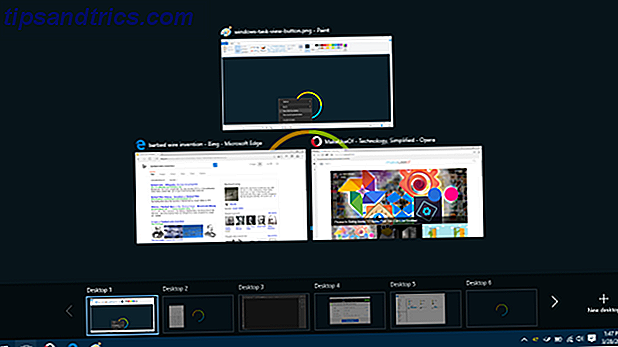
Para comenzar, consulte nuestra introducción a los escritorios virtuales. Introducción a Virtual Desktop & Task View en Windows 10 Introducción a Virtual Desktop & Task View en Windows 10 Las nuevas características de Windows Virtual Desktop View y Task View son mejoras de calidad de vida que no debes pasar por alto He aquí por qué son útiles y cómo puede comenzar a beneficiarse de ellos ahora mismo. Lea más y nuestros consejos para maximizar la productividad de su escritorio virtual 5 maneras de mejorar los escritorios virtuales en Windows 10 5 maneras de mejorar los escritorios virtuales en Windows 10 Los escritorios virtuales pueden ayudarlo a expandir y organizar su escritorio. Aquí le mostramos cómo mejorar y utilizar productivamente la función Vista de tareas de Windows 10. Lee mas . Es extremadamente útil y considero que es una de las características que hacen que valga la pena actualizar a Windows 10. 6 Características de Windows 10 infravaloradas. Debe probar. 6 Características de Windows 10 infravaloradas. Debe probar Windows 10 es diferente y cambia constantemente. Nunca habrás terminado de explorar nuevas funciones y herramientas. Este artículo te ayudará a descubrir trucos que podrías haber perdido hasta ahora. Lee mas .
De alguna manera, creo que la ruta del escritorio virtual puede ser más productiva que una configuración de monitor dual. Con dos monitores, te bombardean constantemente con estímulos de correo electrónico. Con los escritorios virtuales, puede enfocarse en una cosa a la vez, y como todos sabemos, la multitarea es mala para la productividad. Simple vs. Multitarea: ¿Qué es lo mejor para la productividad? Single vs. Multitarea: ¿Qué es mejor para la productividad? La multitarea es un método común para aumentar la productividad. Resulta que no es necesariamente la bala de plata para la productividad. La clave es saber cuándo hacer varias cosas a la vez. Lee mas .
Ahora que sabe cómo administrar correos electrónicos como Bill Gates, díganos cómo funciona para usted. Si utilizas una técnica diferente, nos encantaría saberlo. ¡Comparte con nosotros en un comentario a continuación!



